使用CAD绘制磨碎机
1、打开CAD,使用多边形工具在作图区绘制一个三角形,如下图。
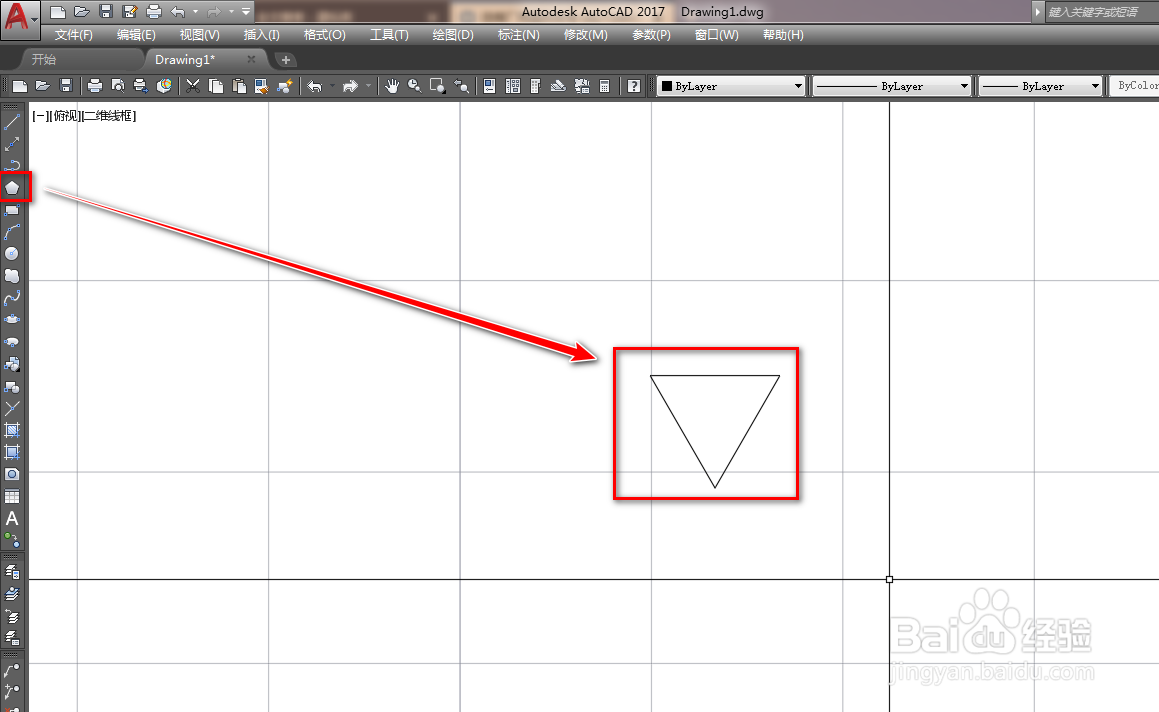
2、使用多段线工具,以三角形的下顶点为起点绘制一条箭线,如下图。

3、使用复制工具,将箭线复制到上边的中点位置,如下图。
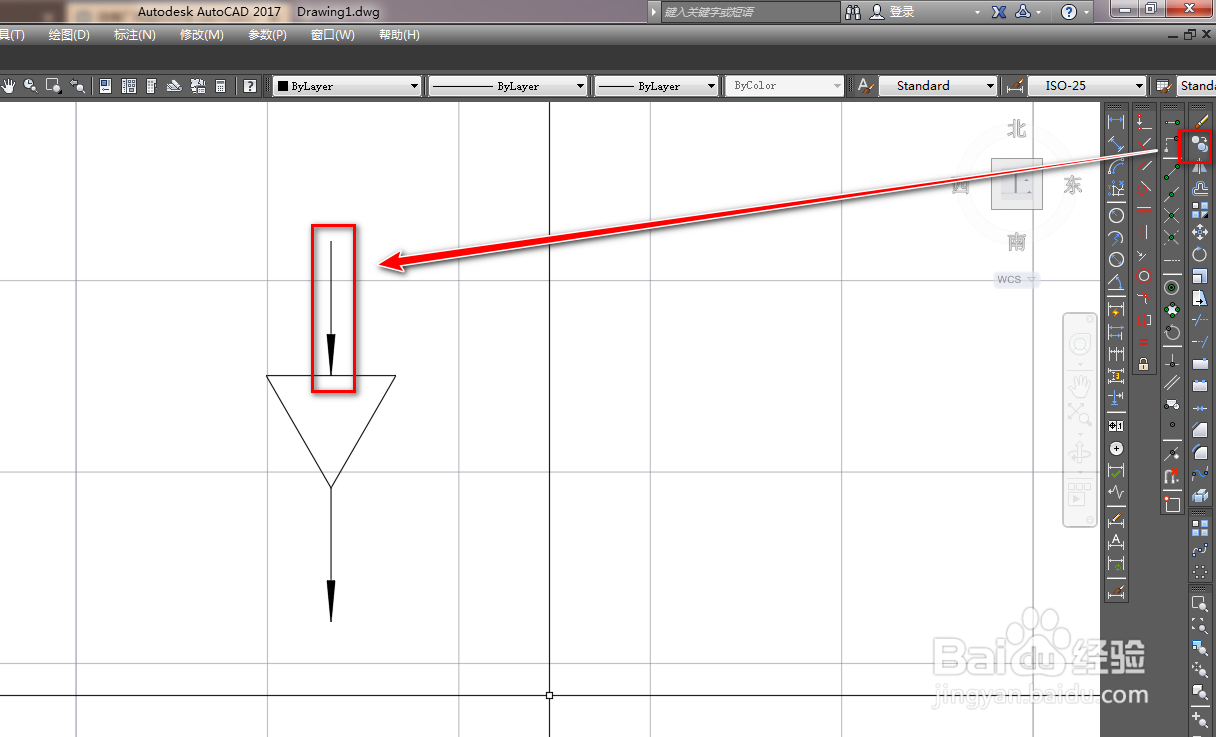
4、使用文字工具,在作图区打开文字编辑,如下图。

5、选择其他,打开文字选择的插入功能,如下图。
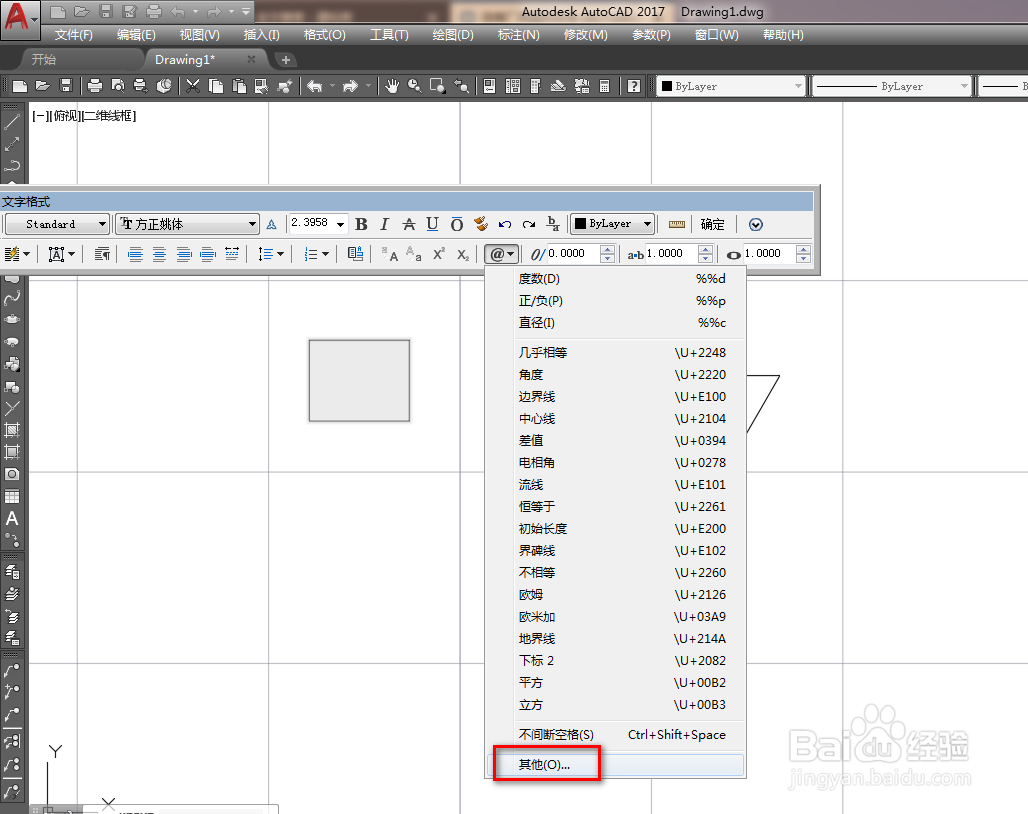
6、选择加号,点击选择,点击复制,如下图。

7、在文字编辑栏里,黏贴加号,如下图。

8、选中加号,点击菜单栏的修改,特性工具,如下图。
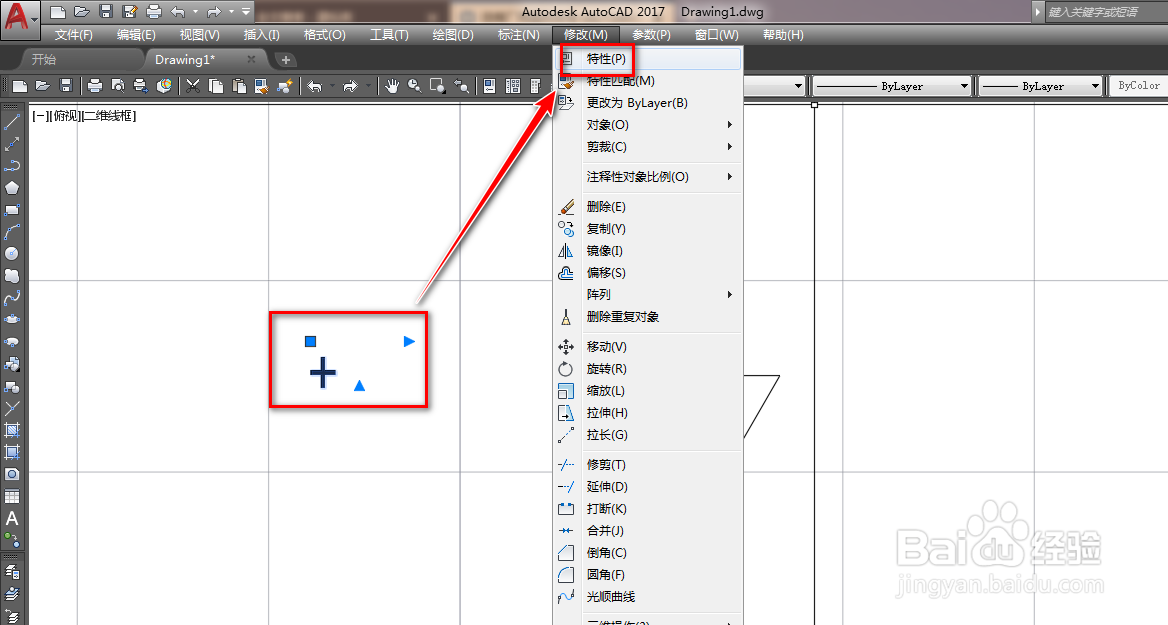
9、将对齐方式改为正中对齐,如下图。
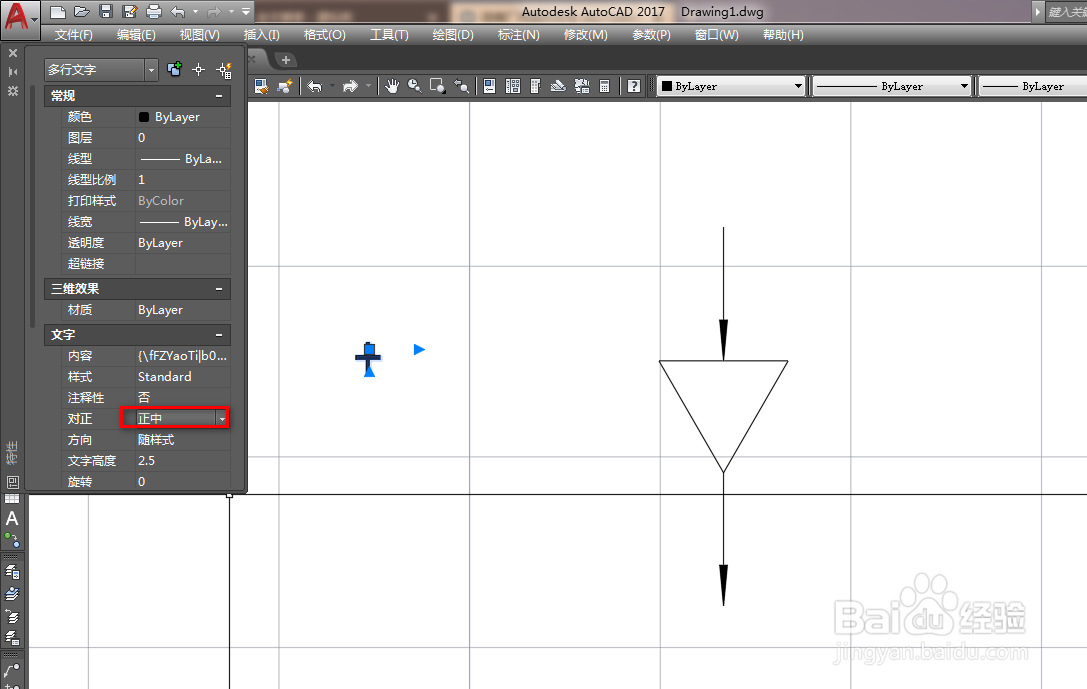
10、选中文字,我们将文字加号拖动到三角形中心位置就得到了我们需要的磨碎机,如下图。
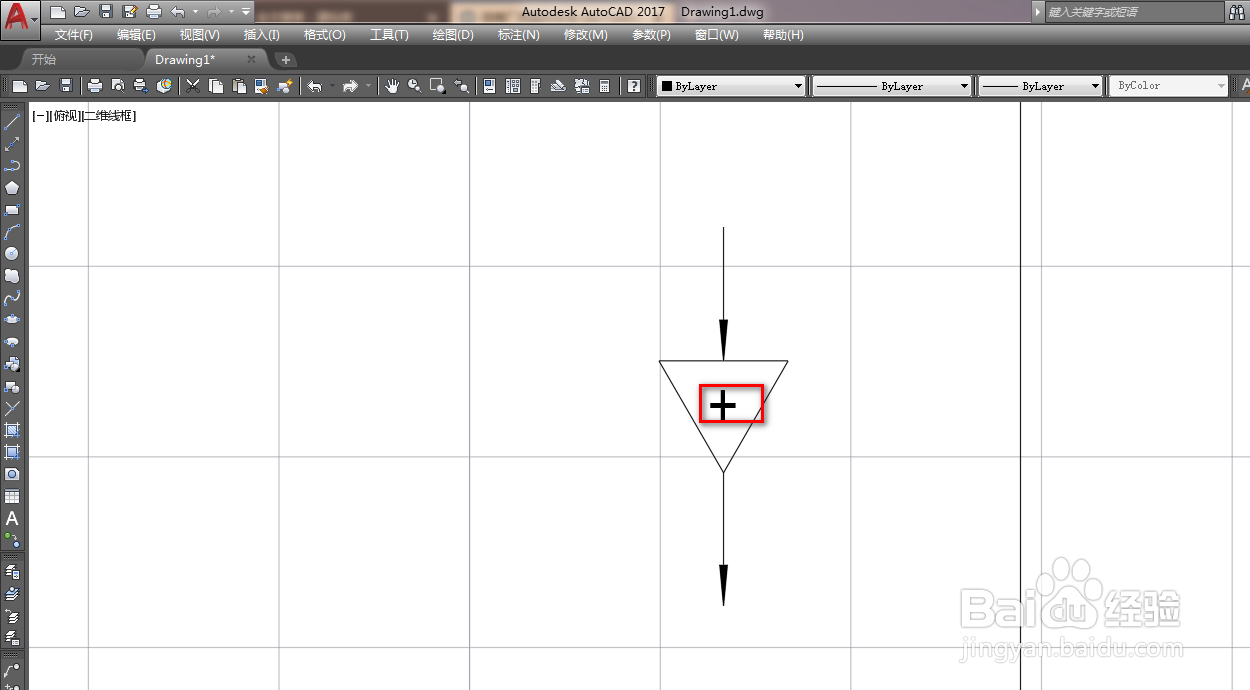
声明:本网站引用、摘录或转载内容仅供网站访问者交流或参考,不代表本站立场,如存在版权或非法内容,请联系站长删除,联系邮箱:site.kefu@qq.com。
阅读量:156
阅读量:160
阅读量:157
阅读量:107
阅读量:156